Trên thị trường hiện nay, các dòng laptop Lenovo đang ngày càng trở nên phổ biến và được ưa chuộng bởi người dùng. Một trong những tính năng nổi bật trên laptop Lenovo chính là đèn bàn phím, giúp người dùng sử dụng máy tính dễ dàng hơn trong điều kiện ánh sáng yếu. Hôm nay, chúng ta sẽ cùng tìm hiểu một số cách bật đèn bàn phím laptop Lenovo dễ dàng, nhanh chóng nhé.
Những trường hợp cần bật đèn bàn phím laptop Lenovo
Bật đèn bàn phím laptop Lenovo là một tính năng hữu ích trong một số trường hợp cụ thể như:
- Sử dụng vào ban đêm: Khi làm việc hoặc học tập vào buổi tối hoặc trong môi trường thiếu ánh sáng, việc bật đèn bàn phím sẽ giúp bạn dễ dàng nhìn và sử dụng máy tính một cách thuận tiện hơn.
- Thuyết trình dự án, bài tập: Các buổi thuyết trình thường diễn ra trong phòng có điều kiện ánh sáng yếu để mọi người tập trung hơn. Đèn bàn phím laptop sẽ giúp bạn nhìn rõ các phím và thao tác nhanh chóng, chính xác khi trình bày.
- Muốn tăng trải nghiệm khi chơi game: Đèn bàn phím có thể tạo ra hiệu ứng ánh sáng đẹp mắt và hấp dẫn, giúp bạn có được trải nghiệm chơi game thú vị. Đặc biệt, bạn có thể tùy chỉnh màu sắc và hiệu ứng ánh sáng theo ý thích để tạo ra không gian chơi game độc đáo, ấn tượng.

Xem thêm:
Cách bật đèn bàn phím laptop HP dễ dàng, đơn giản nhất
Cách bật đèn bàn phím laptop Dell đơn giản, nhanh chóng
Bandicam là gì? Hướng dẫn cách tải và sử dụng Bandicam
Các dòng máy tính Lenovo có đèn bàn phím
Lenovo là một trong những thương hiệu máy tính hàng đầu trên thị trường với nhiều dòng sản phẩm phong phú, đa dạng. Hiện nay, các dòng máy tính Lenovo có đèn bàn phím nằm chủ yếu ở phân khúc cao cấp và trung cấp như máy tính Gaming, Ideapad, Thinkpad, Yoga, Thinkbook. Nổi bật trong đó là một số dòng sản phẩm như:
- Lenovo Ideapad C340
- Lenovo Ideapad S540
- Lenovo Ideapad 530s
- Lenovo Ideapad L340
- Lenovo LOQ Gaming
- Lenovo Yoga 7

Hướng dẫn cách bật đèn nền bàn phím laptop Lenovo
Đèn nền bàn phím là một tính năng hữu ích trên laptop Lenovo, giúp bạn dễ dàng sử dụng máy tính trong điều kiện ánh sáng yếu hoặc ban đêm. Dưới đây là một số cách bật đèn nền bàn phím laptop Lenovo mà bạn có thể áp dụng:
Mở đèn bàn phím laptop Lenovo bằng phím cứng
Đây là một trong những cách bật đèn bàn phím trên laptop Lenovo đơn giản và tiện lợi nhất. Bạn chỉ cần tìm và nhấn vào phím có biểu tượng đèn trên bàn phím của mình. Thông thường, phím này nằm ở dãy các phím từ F1 đến F12. Ngoài ra, bạn có thể nhấn vào phím đó một lần nữa nếu muốn tắt đèn.

Bật đèn bàn phím laptop Lenovo bằng tổ hợp phím
Một cách khác để mở đèn bàn phím laptop Lenovo là sử dụng tổ hợp phím. Đối với hầu hết các dòng laptop Lenovo hiện nay, bạn có thể bật đèn nền bàn phím bằng cách nhấn tổ hợp phím Fn + Space trên bàn phím. Nếu không có nhu cầu sử dụng đèn bàn phím, bạn chỉ cần nhấn tổ hợp phím Fn + Space thêm 1 lần nữa để tắt.
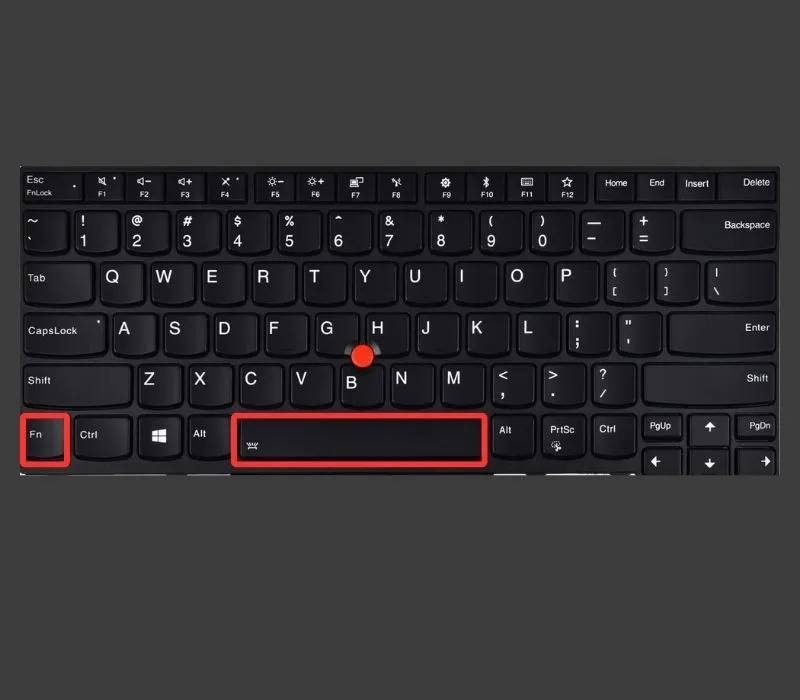
Bật đèn bàn phím laptop Lenovo trong mục cài đặt
Ngoài ra, bạn cũng có thể bật đèn led bàn phím laptop Lenovo thông qua cài đặt trên máy tính theo hướng dẫn sau:
Bước 1: Mở cửa sổ Control Panel: Bạn click vào biểu tượng Start, sau đó gõ "Control Panel" vào mục Search trên thanh Taskbar và nhấn Open để mở cửa sổ Control Panel.
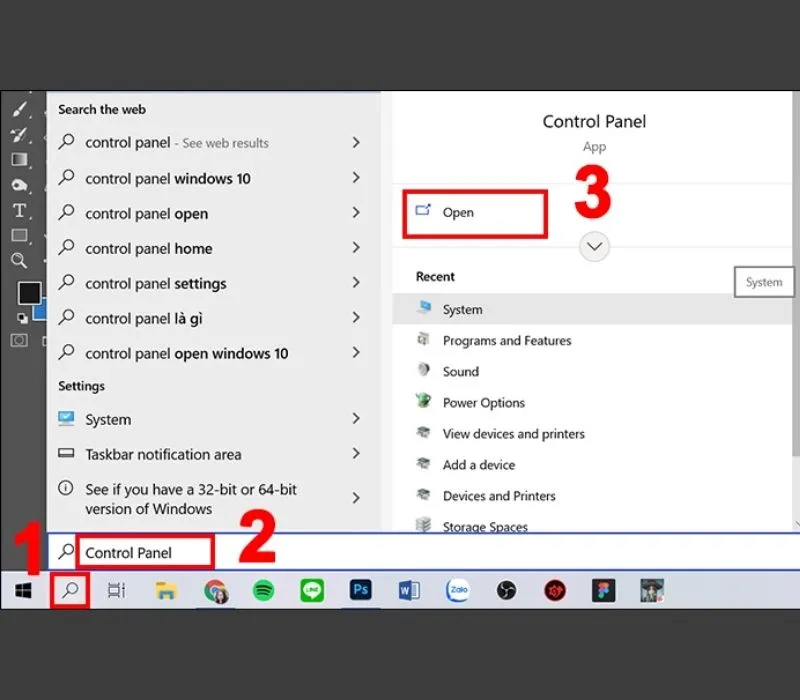
Bước 2: Trong cửa sổ Control Panel, bạn chọn mục Hardware and Sound.
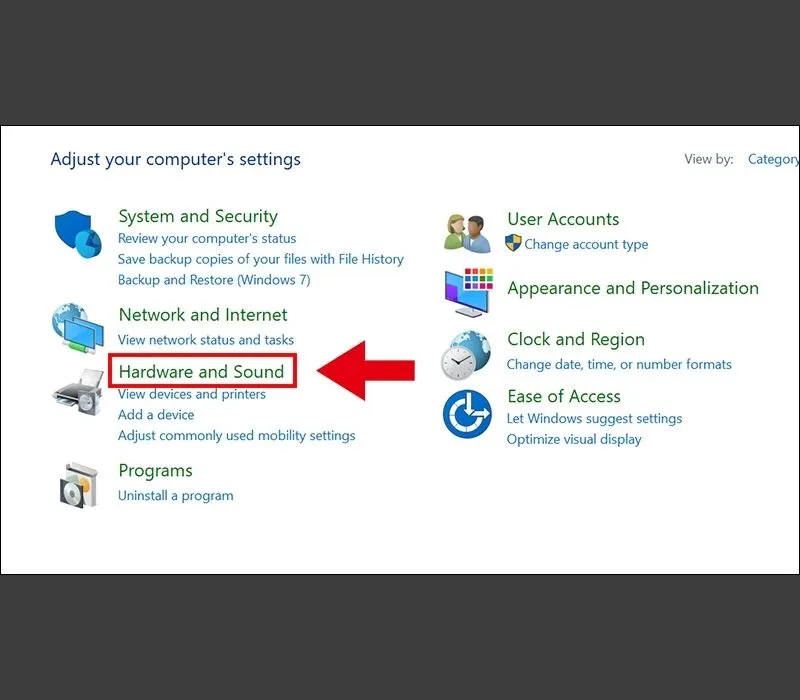
Bước 3: Trong mục Hardware and Sound, bạn chọn vào Windows Mobility Center.
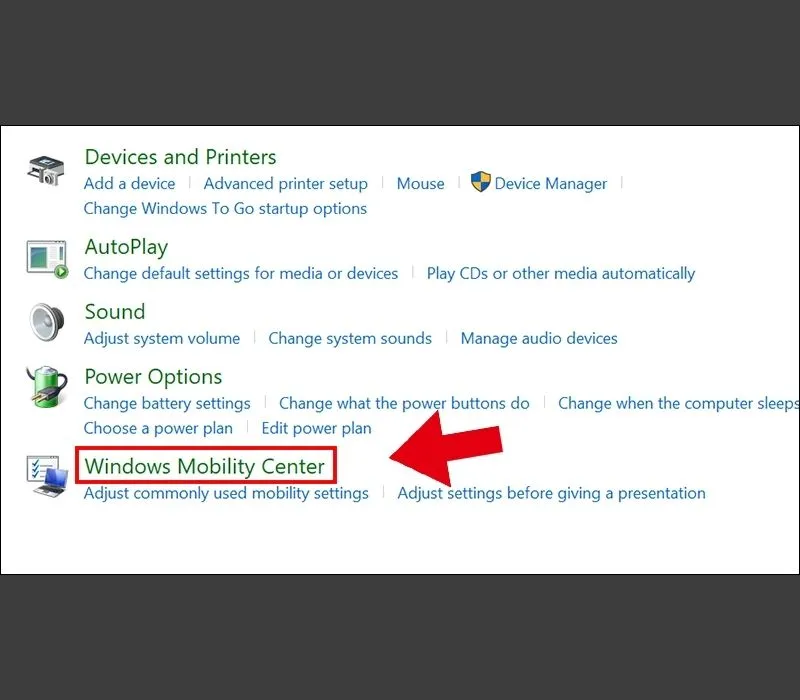
Bước 4: Thiết lập Keyboard Backlighting: Trên cửa sổ Windows Mobility Center, bạn sẽ thấy mục Keyboard Backlighting. Tại đây, bạn có thể thiết lập là On để bật đèn nền bàn phím laptop Lenovo. Nếu muốn tắt thì bạn chỉ cần nhấn Off.
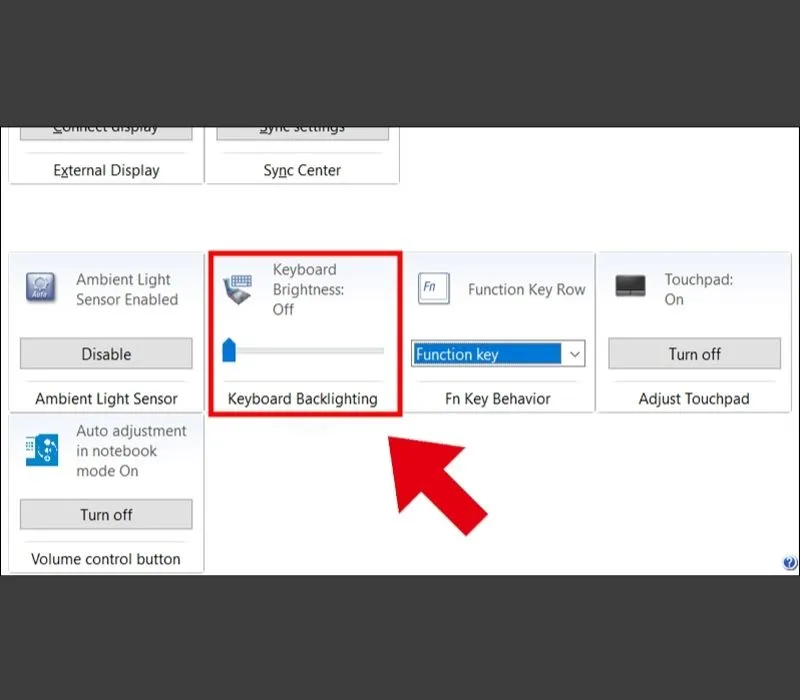
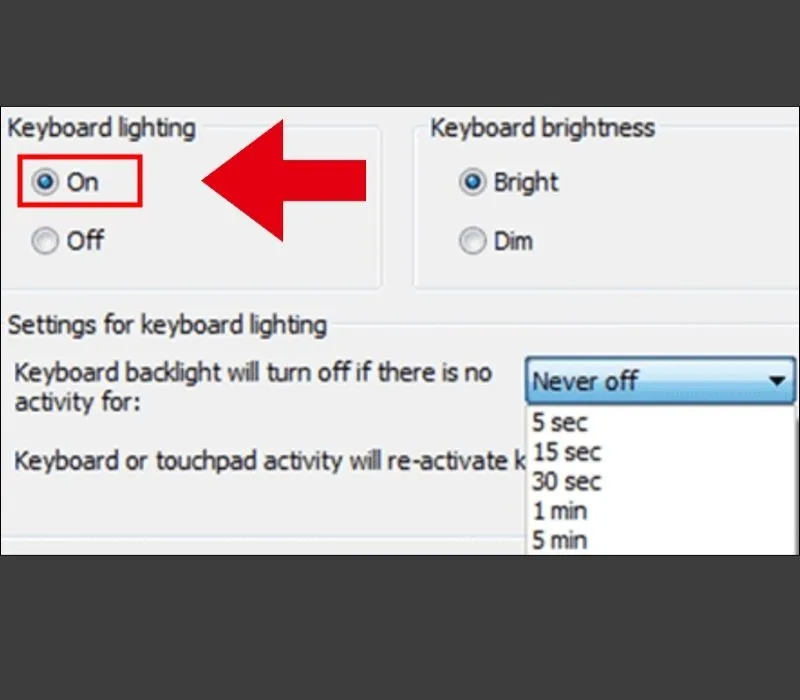
Ngoài ra, bạn có thể cài chế độ tự động tắt đèn bàn phím sau khoảng thời gian nhất định trong mục Settings for keyboard lighting.
Xem thêm:
Windows Copilot là gì? Cách sử dụng Copilot cực đơn giản
Cách kiểm tra tốc độ mạng trên máy tính, tốc độ Wifi chuẩn xác nhất
Những cách Archive mail trong Outlook đơn giản, chi tiết
Một số nguyên nhân và cách khắc phục lỗi mở đèn bàn phím Lenovo không lên
Trong quá trình sử dụng, bạn có thể gặp phải tình trạng đèn nền bàn phím của laptop Lenovo không sáng do một số nguyên nhân sau đây:
- Đèn bàn phím bị hư: Trường hợp này thường xảy ra sau một thời gian sử dụng, đèn bàn phím có thể bị hỏng do lỗi kỹ thuật hoặc va đập mạnh. Để khắc phục, bạn cần liên hệ với trung tâm bảo hành hoặc đổi mới linh kiện bàn phím.
- Phiên bản Driver đã cũ: Khi driver không tương thích hoặc đã lỗi thời, đèn bàn phím có thể không hoạt động đúng cách. Vì vậy, bạn nên cập nhật driver mới nhất từ website chính thức của Lenovo hoặc sử dụng các phần mềm hỗ trợ cập nhật driver tự động.
- Lỗi phần mềm: Đôi khi, lỗi đèn nền bàn phím có thể do phần mềm quản lý bàn phím gây ra. Để khắc phục tình trạng này, bạn có thể thử khởi động lại máy tính hoặc cài đặt lại Windows phiên bản mới.

FAQs - Một số câu hỏi liên quan khi bật đèn laptop Lenovo
Trên các dòng laptop Lenovo, đèn bàn phím không chỉ là một tính năng thú vị mà còn mang lại sự tiện lợi cho người dùng khi làm việc. Dưới đây là một số câu hỏi thường gặp liên quan đến cách bật đèn bàn phím laptop Lenovo:
Có thể điều chỉnh độ sáng đèn bàn phím laptop Lenovo không?
Có. Bạn có thể điều chỉnh độ sáng của đèn bàn phím bằng cách sử dụng các phím chức năng trên bàn phím. Để giảm độ sáng, bạn nhấn vào phím "F3", nếu muốn tăng độ sáng thì nhấn vào phím "F4".
Làm thế nào để mở đèn bàn phím laptop Lenovo Thinkpad?
Laptop Lenovo Thinkpad thường có một phím biểu tượng đèn nằm ở dãy chức năng từ F1 đến F12. Bạn chỉ cần nhấn vào phím này để bật đèn khi cần thiết. Nếu không tìm thấy phím có biểu tượng đèn thì bạn có thể sử dụng tổ hợp phím Fn + Space.
Đèn bàn phím laptop Lenovo Ideapad 3 có đổi màu được không?
Có. Để thay đổi màu đèn nền bàn phím trên Lenovo Ideapad 3, bạn có thể sử dụng ứng dụng Lenovo Vantage. Ứng dụng này cung cấp nhiều tính năng khác nhau, bao gồm điều chỉnh màu đèn nền của bàn phím. Bạn có thể tải xuống ứng dụng Lenovo Vantage từ Windows Store.
Link tải: Lenovo Vantage
Vậy là VOH đã bật mí cho bạn 3 cách bật đèn bàn phím laptop Lenovo một cách nhanh chóng và tiện lợi. Việc sử dụng đèn bàn phím không chỉ giúp bạn làm việc hiệu quả hơn trong điều kiện ánh sáng yếu mà còn tạo điểm nhấn thú vị cho chiếc laptop của bạn. Theo dõi chuyên mục Cuộc sống số để tìm hiểu thêm những mẹo tiện ích công nghệ hay bạn nhé.




